MFC-795CW
FAQ & Fehlerbehebung |
Wie kann ich den Tintenverbrauch reduzieren wenn ich vom Computer aus drucke?
Folgende Schritte können helfen den Tintenverbrauch zu reduzieren.
- Reduzieren der Druckauflösung
- Verwenden des Tintensparmodus
Sie können den Tintenkonsum auch folgendermassen verringern:
- Ändern der Druckauflösung
Auswählen einer tieferen Qualität reduziert die Druckerauflösung. Dies hilft den Tintenverbrauch zu reduzieren, aber das Druckresultat ist nicht mehr so scharf.
-
Für Windows Benutzer:
-
Für Windows 2000 Benutzer:
Klicken Sie Start => Einstellungen => Drucker.
Für Windows XP Benutzer:
Klicken Sie Start => Drucker und Faxgeräte.
Für Windows Vista Benutzer:
Klicken Sie Start => Systemeinstellungen => Hardware und Sound => Drucker
- Klicken Sie auf das Druckersymbol Ihres Geräts und wählen Sie Druckeinstellungen.
- Klicken Sie auf das Grundeinstellungen Register.
- Wählen Sie Schnell als Qualität.
-
Klicken Sie auf Übernehmen => OK.
-
Für Windows 2000 Benutzer:
-
Für Mac OS X Benutzer:
- Wählen Sie Einstellungen für Druckoptimierung aus dem Druckerdialogauswahlfenster.
- Klicken Sie auf das Grundeinstellungen Register.
- Wählen Sie Schnell als Qualität.
- Wählen Sie den Tintensparmodus
Der Drucker druckt die Farben heller und betont die Umrisse des Bilds wie unten. Die menge der Tinte welche Sie sparen ist abhängig davon welches Dokument Sie ausdrucken.
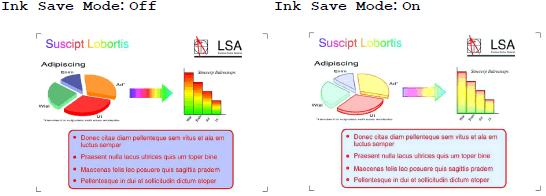
-
Für das Kopieren
- Drücken Sie auf den Copy Knopf.
- Legen Sie die Vorlage auf das Glas oder in den Vorlageneinzug.
- Geben Sie die gewünschte Anzahl Kopien ein.
- Wählen Sie mit der Pfeiltaste den Menüpunkt Tinte sparen aus.
- Wählen Sie Ein.
- Drücken Sie OK. (Für Touchscreen Modelle, überspringen Sie diesen Schritt.)
-
Drücken Sie Black(Mono) oder Color(Colour) Start.
-
Für den PC Druck (Nur für Windows Benutzer)
-
Für Windows 2000 Benutzer:
Klicken Sie Start => Einsteillungen => Drucker.
Für Windows XP Benutzer:
Klicken Sie Start => Drucker und Faxgeräte.
Für Windows Vista Benutzer:
Klicken Sie Start => Systemsteuerung => Hardware und Sound => Drucker.
- Klicken Sie auf das Druckersymbol und wählen Sie Druckeinstellungen.
- Klicken Sie auf Erweitert und aktivieren Sie das Kästchen Tintensparmodus.
- Klicken Sie auf Übernehmen => OK.
-
Für Windows 2000 Benutzer:
- Ein Dokument nur mit schwarzer Tinte drucken
Wenn Sie ein Dokument im Farb-Modus drucken und das Druckmedium nicht Normalpapier ist, wird Farbtinte ebenfalls unnötig verbraucht. Auch diese Dokumente beinhalten Farbinformationen, Farbtinte wird also unnötig verbraucht. Denn wenn das Dokument Farb Informationen beinhaltet, wird das Dokument mit Farbe gedruckt obwohl dies nicht ersichtlich ist. Grauflächen beinhalten ebenfalls Farben wegen dem Farbverwendungssystem.
Für mehr Informationen beachten Sie bitte die verwantden FAQs am Ende dieser Seite.
Um Graustufen und Normalpapier eizustellen, folgen Sie den Schritten unten:
-
Für Windows Users:
-
Für Windows 2000 Benutzer:
Klicken Start => Einstellungen => Drucker.
Für Windows XP Benutzer:
Klicken Start => Drucker und Faxgeräte.
Für Windows Vista Benutzer:
Klicken Start => Systemsteuerung => Hardware und Sound => Drucker.
- Klicken Sie auf das Druckersymbol und wählen Sie Druckeinstellungen.
- Klicken Sie auf das Grundeinstellungen Register.
- In Auswahlmenü Druckmedium Stellen Sie Normalpapier ein.
- Klicken Sie auf das Register Erweitert.
- In der überprüfen Sie dass Sie im Abschnitt Farbe / Graustufe das Graustufen angewählt ist.
-
Klicken Sie auf Übernehmen => OK.
-
Für Windows 2000 Benutzer:
-
Für Mac OS X Benutzer:
- Wählen Sie Print Settings aus dem Drucken Fenster.
- Klicken Sie auf das Basic tab.
- Wählen Sie Normalpapier als Papiertyp.
- Klicken Sie auf das Erweitert tab.
- Bei der Auswahl Farbe/Graustufe, überprüfen Sie dass Graustufe aktiviert ist.
Wenn Sie kein Druckqualitätsproblem haben, reinigen Sie den Druckkopf NICHT.
